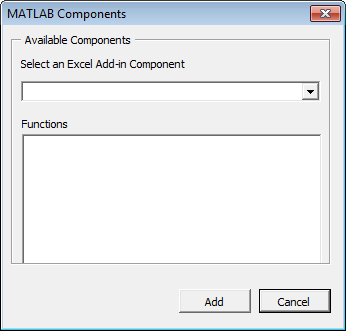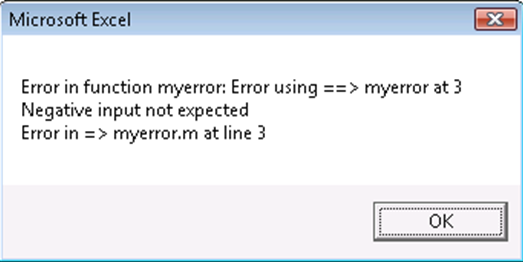执行插件和图形功能
执行一个外接程序来验证非图形功能输出
如果你已经建立了使用外接程序和COM组件部署工具或MCC并准备开始验证您的非图形函数的输出,看看执行功能和创建宏。
职能上的多路输出
当与具有多个输出的功能工作时,简单地定义与变元属性对每个特定的输出范围ÿ对话框。
执行图形功能
执行上的图形函数微软®高强®电子表格通过做以下工作。
安装和使用中详述的程序启动函数向导该功能的安装向导和函数向导入门。在成功完成每个这些程序导致函数向导控制面板来显示。

请点击加。
选择具有图形输出,如一个函数mysurf例如,从功能类
班级名称盒子。请点击加。将出现“函数属性”对话框。
请点击完成。向导控制面板显示与所述功能
mysurf在列表中选择积极作用。注意
自
mysurf.m没有任何输入或输出,没有必要指定属性。在函数向导控制面板,点击的执行功能区执行。图形输出为
mysurf出现在单独的窗口中。
测试以确保您可以与数字互动,它是可用的。
例如,尝试拖动图形窗口,工具栏上插入彩条和传说,等等。
如果遇到问题,图中的工作,请谁创造了它的人。
创建宏使用图形功能
一旦你满足你的图形数字是可用的,请执行下列操作创建一个宏在您方便的执行。
在函数向导控制面板,标号通过输入宏
mysurf在里面宏名称创建宏区域的领域。如果需要,更改默认值第一册(默认Excel表名)在存储宏领域。
请点击创建宏。
看到宏执行有关使用不同版本的执行宏细节微软办公软件。当宏是跑,你应该会看到类似上面的冲浪峰图像输出。
创建对话框和错误消息宏
创建一个宏,显示使用此工作流程,这是错误消息呈现有用的对话框。
安装和使用中详述的程序启动函数向导该功能的安装向导和函数向导入门。在成功完成每个这些程序导致函数向导控制面板来显示。

请点击加。出现MATLAB组件对话框。
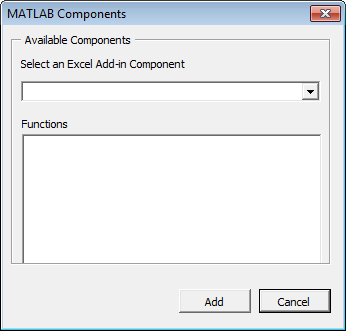
选择显示的图形错误消息的功能,如myerror例如,从功能类
班级名称盒子。请点击加。将出现“函数属性”对话框。
关联的输入值-1,同时
myerror。在输入选项卡,单击属性。在参数属性对话框中出现。
选择值并进入
-1。请点击完成。
定义的输出
myerror- 任何Excel电子表格单元格,在这种情况下。在输出选项卡,单击属性。该参数属性对于
X出现对话框,在这里X是您所定义的性能输出变量的名称。选择范围并输入和电子表格单元格的值,
= C13为例。请点击完成。向导控制面板显示与所述功能
myerror在列表中选择积极作用。小费
如果你有除了功能
myerror在上市积极作用列表,你不想要执行你的时候测试myerror,请选择并按一下,以取消这些功能停用。
请点击执行。将显示以下内容。
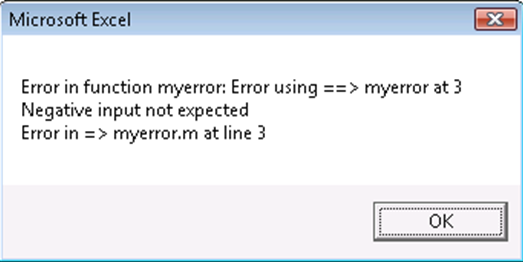
创建一个宏,显示一条错误消息或对话框
创建宏按需显示您的错误信息。
在函数向导控制面板,标号通过输入宏
myerror在里面宏名称创建宏区域的领域。如果需要,更改默认值第一册(默认Excel表名)在存储宏领域。
请点击创建宏。
看到宏执行有关使用不同版本的执行宏细节微软办公软件。